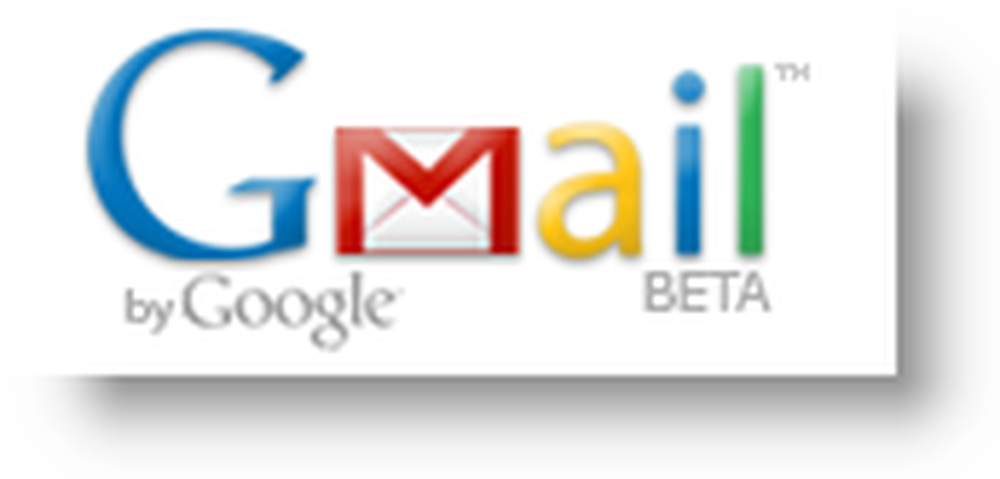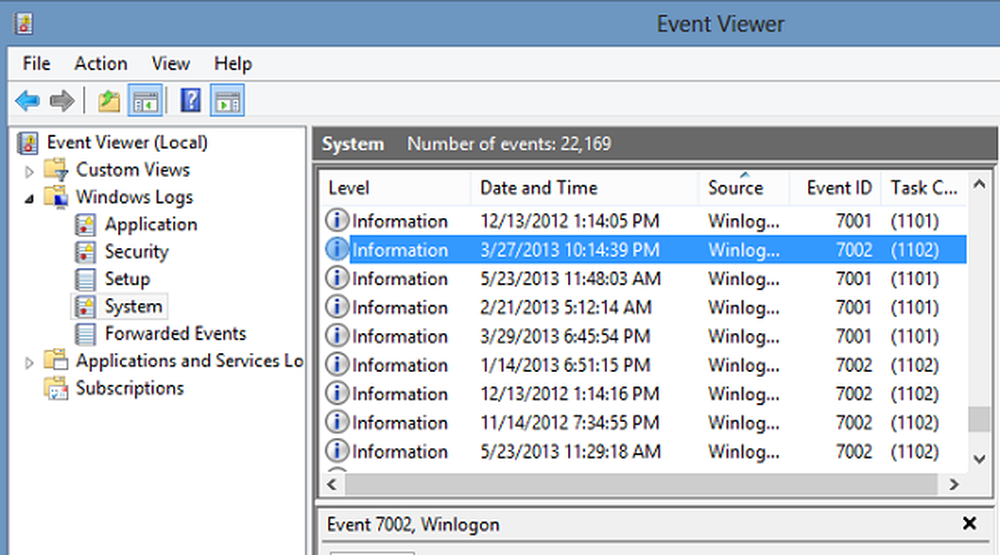Utilisez Dropbox pour garder toutes vos applications portables disponibles et faciles à utiliser

 Qu'est-ce qu'une application portable que vous dites? Je pensais que tu ne demanderais jamais!
Qu'est-ce qu'une application portable que vous dites? Je pensais que tu ne demanderais jamais!Portable Apps est une suite d'applications pouvant être exécutées à partir d'un lecteur flash USB, sans qu'il soit nécessaire de les installer. les amener ici).
Pour moi, j'adore les applications portables! C’est exactement ce dont j’ai besoin, c’est que je suis toujours en mouvement et que je saute tous les jours entre plusieurs ordinateurs. Cela me permet d’avoir toutes les applications dont j’ai besoin avec moi à tout moment (y compris un Firefox avec tous les signets, synchronisé jusqu'à ma dernière session de navigation).
Dans le passé, mes applications portatives étaient toujours installées sur une clé USB, mais je les perdais toujours ou les laissais chez moi par erreur, et comme par hasard, cela se produisait normalement lorsque j'en avais le plus besoin . Cela me conduit donc à une nouvelle façon de faire que j'utilise des applications portables depuis plusieurs mois, qui fonctionnent sur tous mes systèmes..
Tout d’abord, vous aurez besoin d’un compte Dropbox et (évidemment), le logiciel Dropbox installé sur tous les ordinateurs que vous utiliserez. Si vous souhaitez en savoir plus sur Dropbox, consultez ce groovyPost très complet.
Pourvu que vous ayez tous les outils nécessaires:
- Dropbox installé
- Le fichier de configuration de la suite d'applications portables de votre choix (obtenez-le ici),
passons à ça :) .
Lancez l’installateur d’applications portables et choisissez Suite Light, je n’aurai pas besoin de la suite OpenOffice.org, mais n'hésitez pas à l’utiliser (à condition que vous disposiez de suffisamment d'espace libre sur votre Dropbox).
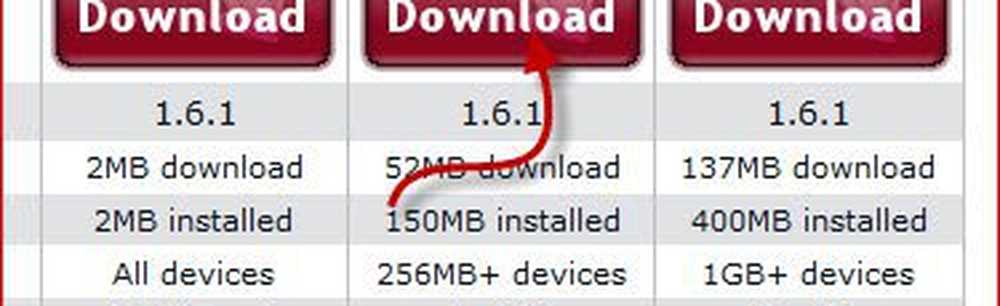
Sur l'écran, Cliquez sur Feuilleter

Maintenant, sélectionnez le dossier dans votre Dropbox où vous voulez installer les applications portables. Cela peut être le dossier principal «My Dropbox», ou vous pouvez créer un sous-dossier, juste pour garder les choses en ordre parfait… J'ai créé My Dropbox / MyGroovyPortableApps dans la capture d'écran ci-dessous..
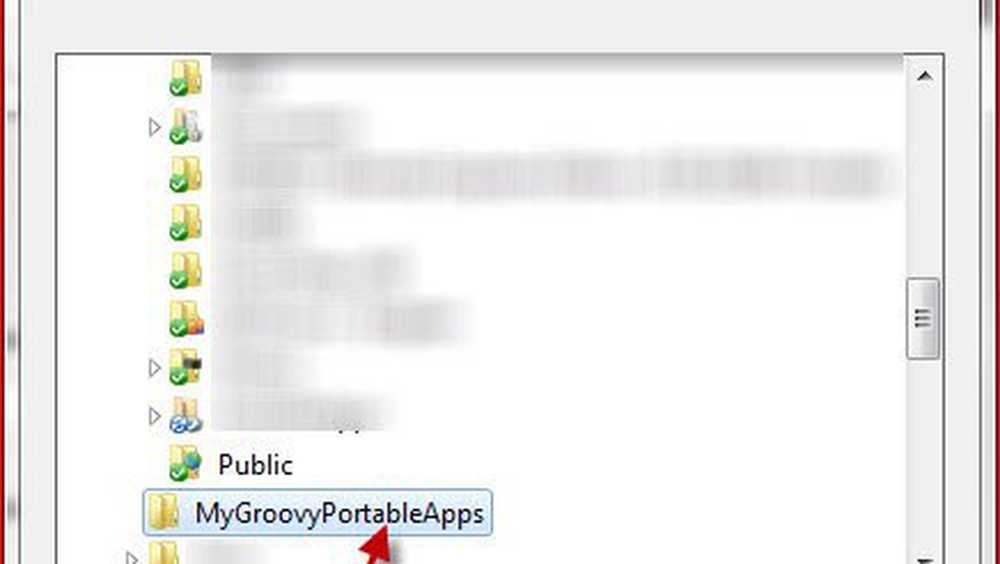
Cliquez sur D'accord pour enregistrer l'emplacement d'installation et Installer pour lancer des choses.
Tout est fait, vous devriez être prêt à ce stade. N'hésitez pas à aller dans votre dossier Dropbox que vous avez effectué l'installation et toutes vos applications doivent y être assis, prêt à être lancé.
La seule chose dont vous devez vous rappeler est de sauvegarder tous les documents sur lesquels vous travaillez dans vos dossiers Dropbox afin qu'ils se synchronisent avec vos autres systèmes..
Profitez de votre nouvel accès non connecté à l'application!